Google Sheets : comment effectuer une requête à partir d’une autre feuille
Pour effectuer une requête à partir d’un autre onglet de la même feuille de calcul dans Google Sheets, vous pouvez utiliser la syntaxe suivante :
=query( stats!A1:C9 , » sélectionnez A, B « , 1 )
Cela renvoie les colonnes A et B de la plage de cellules A1:C9 dans l’onglet nommé stats . Le 1 spécifie qu’il y a 1 ligne d’en-tête en haut de l’ensemble de données interrogé.
Pour interroger entièrement une autre feuille de calcul, vous pouvez utiliser la syntaxe suivante :
=query(importrange( » URL « , » stats!A1:C9 « ), » sélectionnez Col1, Col2 « , 1 )
Cela renvoie les deux premières colonnes de la plage de cellules A1:C9 dans l’onglet nommé stats de la feuille de calcul Google Sheets avec une URL spécifique.
Les exemples suivants montrent comment utiliser ces fonctions dans la pratique.
Exemple : requête à partir d’un onglet dans la même feuille de calcul
Supposons que nous ayons la feuille de calcul Google Sheets suivante avec deux onglets :
- Statistiques
- nouvelle_feuille
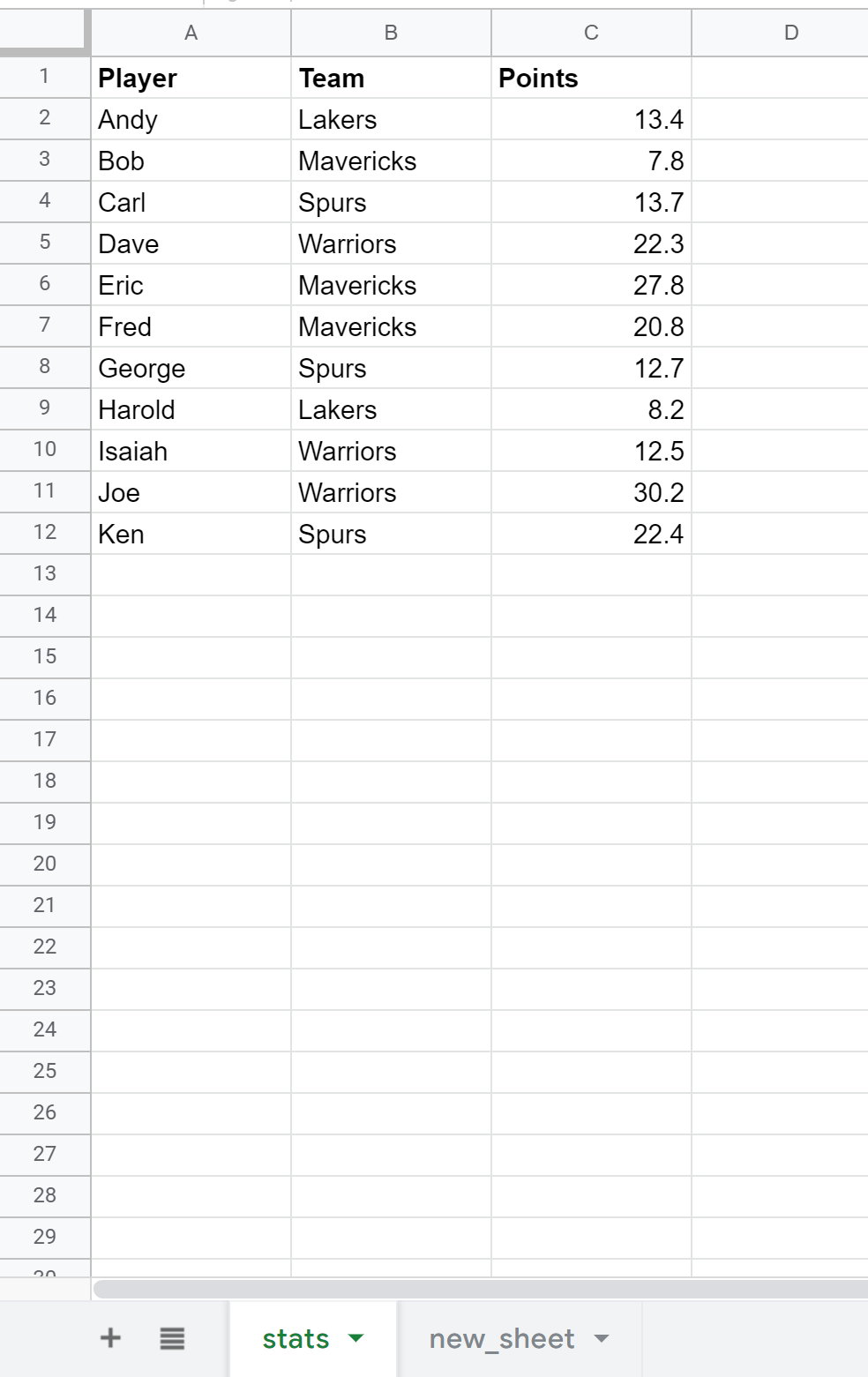
Pour effectuer une requête sur les données de l’onglet stats et renvoyer les résultats de la requête dans l’onglet new_sheet , nous pouvons taper la formule suivante dans la cellule A1 de l’onglet new_sheet :
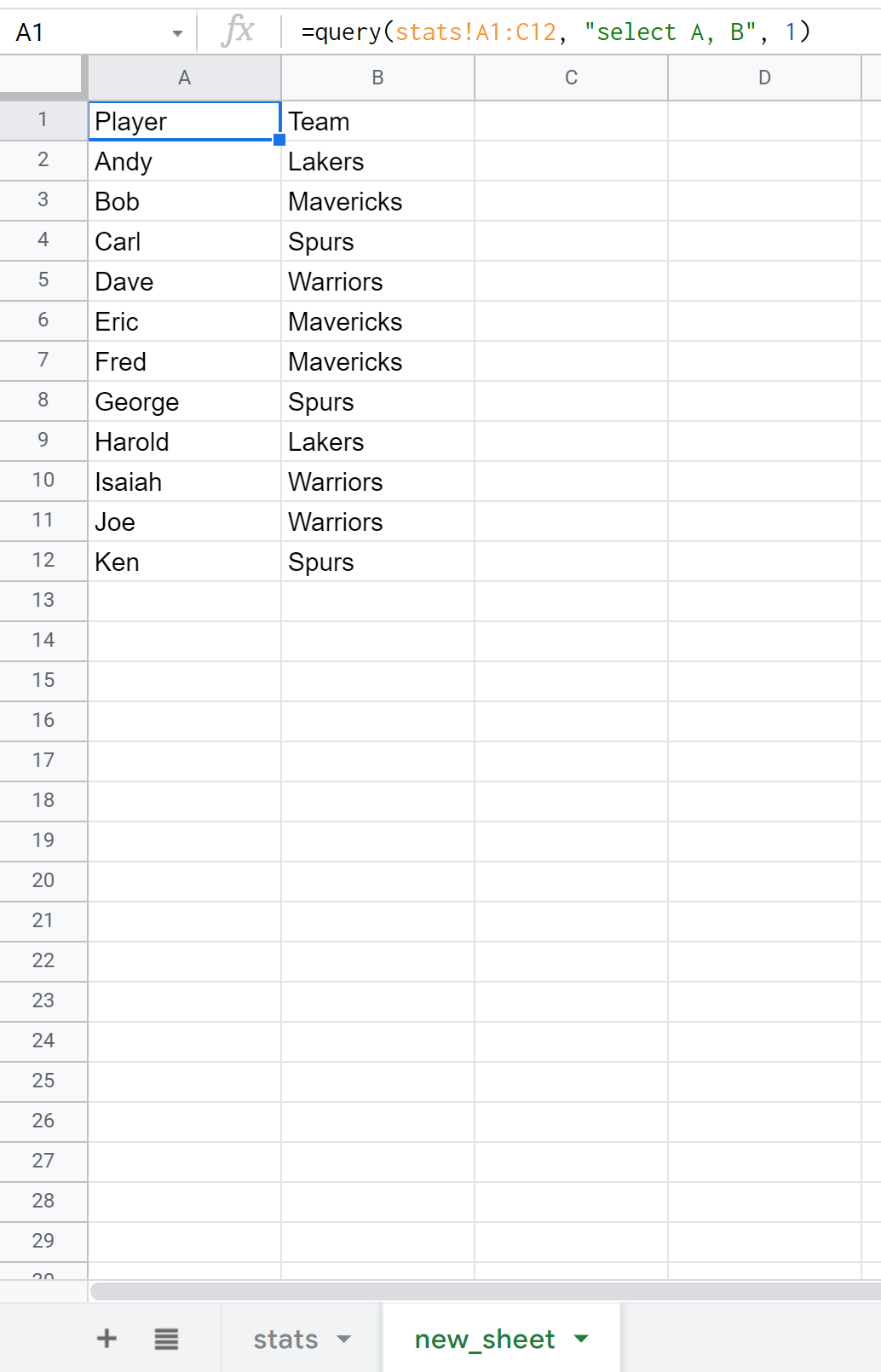
Exemple : requête à partir d’une autre feuille de calcul
Supposons maintenant que nous souhaitions effectuer une requête entièrement à partir d’une autre feuille de calcul. Pour ce faire, nous devons simplement identifier l’URL de la feuille de calcul Google Sheets à partir de laquelle nous souhaitons interroger.
Par exemple, supposons que les données qui nous intéressent se trouvent à l’URL suivante :

Nous pouvons utiliser la fonction importrange() pour interroger les données de cette feuille de calcul :
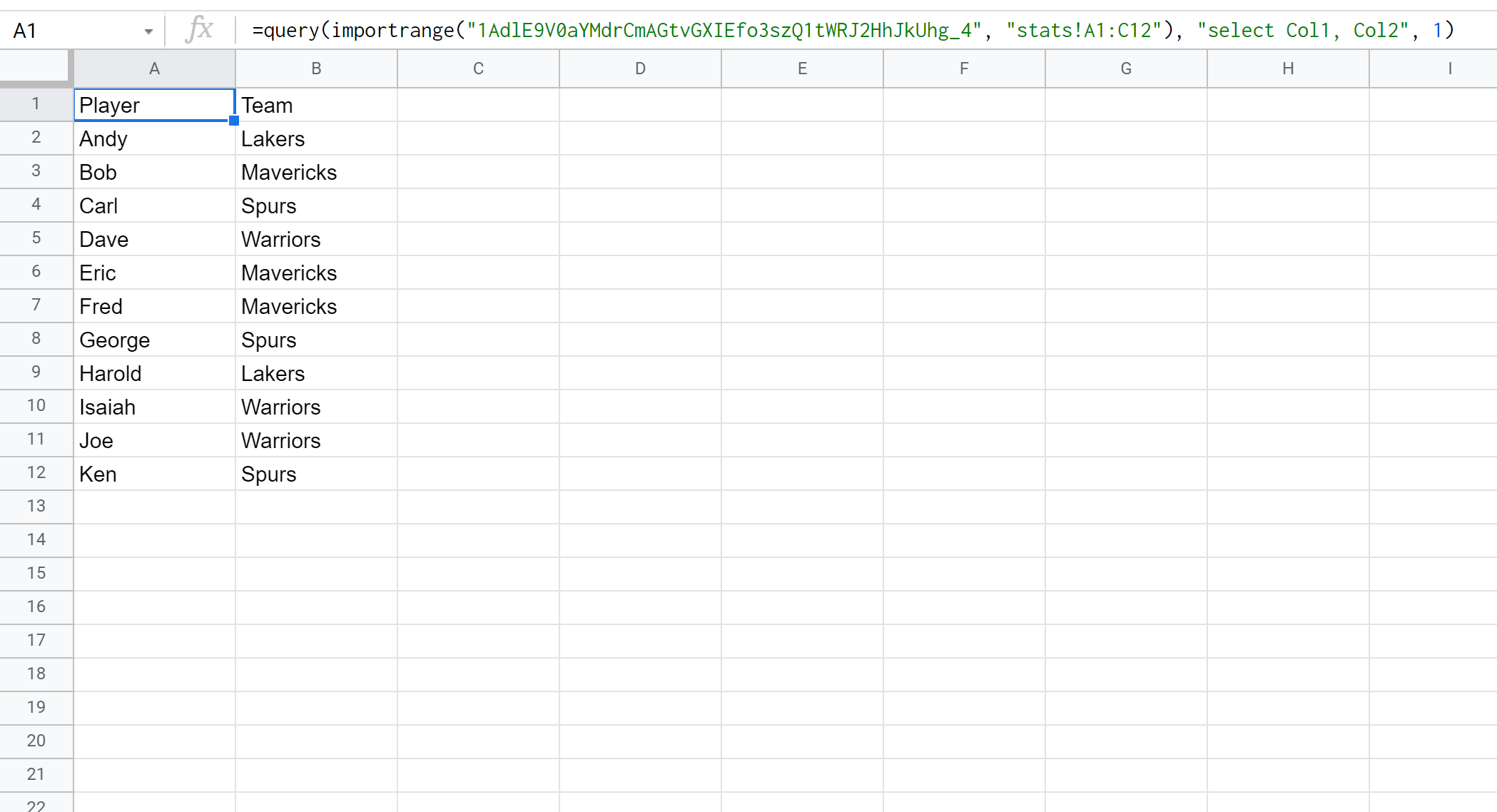
Notez la différence subtile entre cet exemple et l’exemple précédent :
- Lors d’une requête à partir d’un onglet de la même feuille de calcul, nous utilisons select A, B
- Lors d’une requête à partir d’une feuille de calcul entièrement différente, nous utilisons select Col1, Col2
Vous pouvez trouver d’autres didacticiels Google Sheets sur cette page .
